
php エディター Yuzi が、PS 消しゴム ツールの使用方法に関する詳細なチュートリアルを提供しました。 PS 消しゴム ツールは画像処理において重要な役割を果たし、ユーザーが画像を簡単に変更および調整するのに役立ちます。このチュートリアルでは、PS消しゴムツールの基本的な機能と操作方法を詳しく紹介し、正しい使い方をすぐにマスターし、画像処理の効率と品質を向上させることができます。来て学びましょう!
1. 以下の図に示すように、Photoshop で操作したいレイヤーを開きます。

2. 以下の図に示すように、左側の消しゴムアイコンを見つけて消しゴムツールを右クリックし、「背景消しゴム」を選択します。
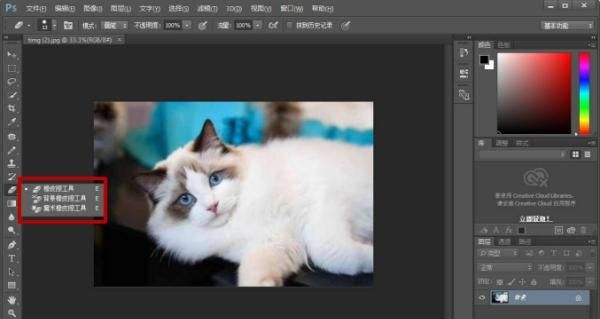
3. 以下の図に示すように、上部の「制限」をクリックし、「連続」を選択します。
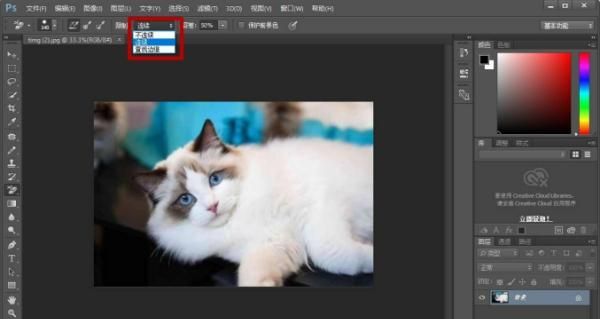
4. 以下の図に示すように、最初にレイヤーをクリックし、続けて適用します。
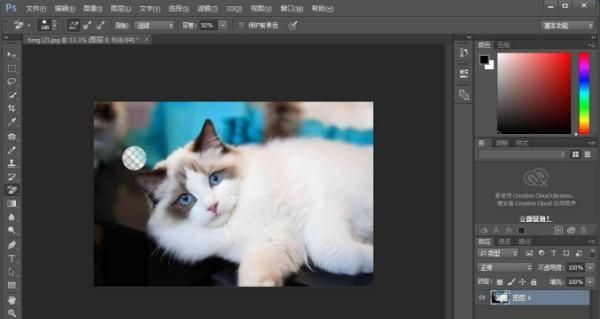
5. 背景を消去した後、下の図に示すように、レイヤー内の被写体を「切り抜く」ことができます。
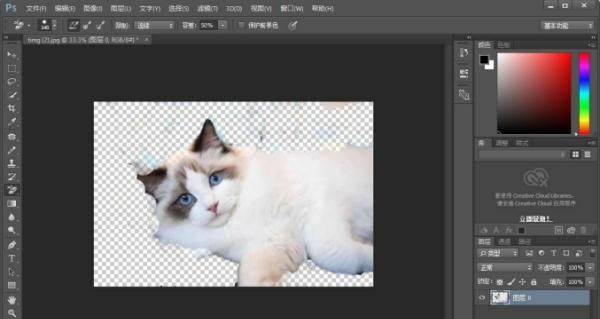
以上が編集部がお届けするPS消しゴムツールの使い方の全内容ですので、ご参考になれば幸いです。
以上がps消しゴムツールの使い方 - ps消しゴムツールの使い方のチュートリアルの詳細内容です。詳細については、PHP 中国語 Web サイトの他の関連記事を参照してください。